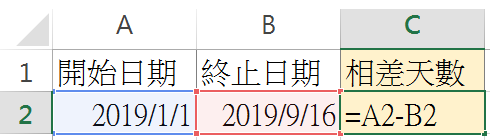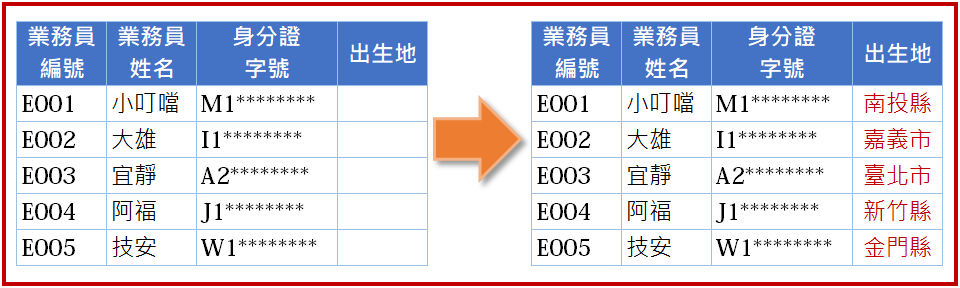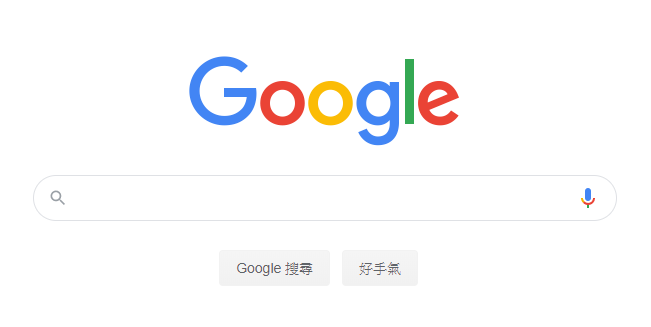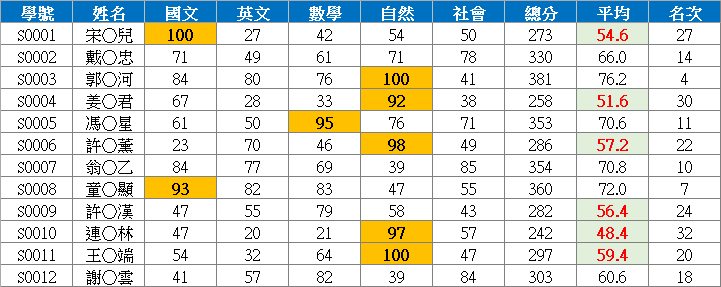Excel常見的8種錯誤
在使用Excel時很討厭看到錯誤訊息,特別是有時候很常有看沒有懂,更不用說要如何解決。以下將為大家介紹Excel常見的8種錯誤訊息及解決方法。
#####
1. 輸入的數值太大/長,儲存格無法完全呈現(寬度不夠)。
2. 當日期或時間的計算結果為負值
解決方式
1. 調整儲存格的寬度或對齊方式來呈現資料
2. 修正公式,重新計算
範例
| 問題 | 解決方式 | |
| 1 | 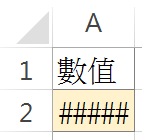
輸入的數值太大/長,儲存格無法完全呈現(寬度不夠)。 |
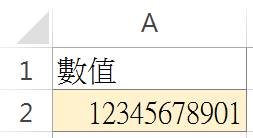 調整儲存格的寬度或對齊方式來呈現資料。 調整儲存格的寬度或對齊方式來呈現資料。 |
| 2 |
|
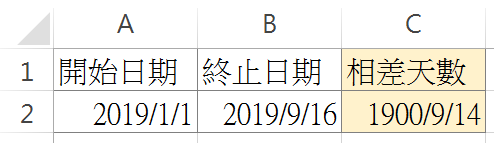 修正公式,重新計算。 修正公式,重新計算。將相差天數的公式修改成正確的公式=B2-A2。 計算完,相差天數呈現日期格式,這是儲存格格式的問題。本範例是要計算天數,所以要將儲存格格式修改成通用格式。 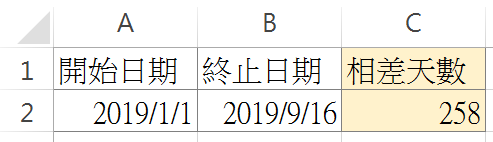 |
#VALUE!
文法錯誤。輸入的公式錯誤或是參照的儲存格錯誤。這種錯誤很常見,也不易找出原因。
解決方式
檢查公式是否有誤,包括公式中的數值型態(數值或文字),函數參數是否有誤。
| 問題 | 解決方式 |
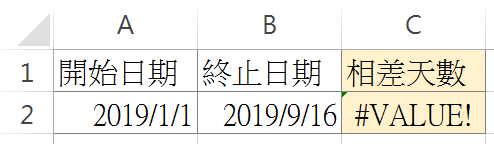 文法錯誤。輸入的公式錯誤或是參照的儲存格錯誤。 文法錯誤。輸入的公式錯誤或是參照的儲存格錯誤。相差天數的公式輸入錯誤(=B2-A1),B2與A1這2個儲存格的型態不同,無法運算,即出現#VALUE!的錯誤。 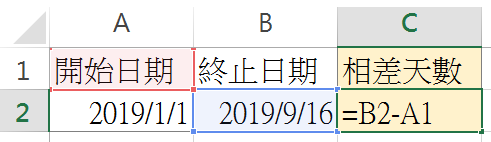 |
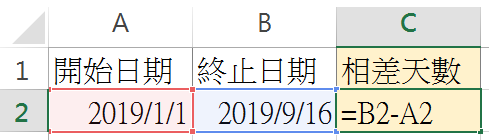 檢查公式是否有誤,包括公式中的數值型態(數值或文字),函數參數是否有誤。 檢查公式是否有誤,包括公式中的數值型態(數值或文字),函數參數是否有誤。本範例只要將公式修改正確(=B2-A2)即可。 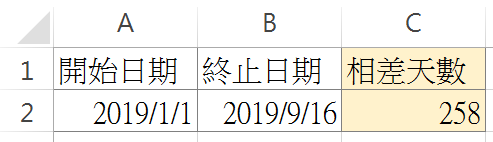 |
#NAME?
輸入的函數名稱拼錯。
解決方式
重新檢查使用的函數名稱,建議可使用記事本協助比對。
| 問題 | 解決方式 |
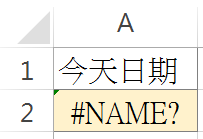 輸入的函數名稱拼錯。 輸入的函數名稱拼錯。Excel中的函數如果拼正確,會自動轉成大寫。 建議:輸入函數量用小寫,如果正確會自動轉成大寫。 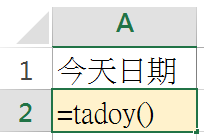 |
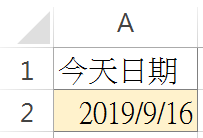 重新檢查使用的函數名稱、公式是否有誤。 重新檢查使用的函數名稱、公式是否有誤。檢查範圍包括公式中的數值型態(數值或文字),函數參數是否有誤。 本範例只要將公式修改正確(=B2-A2)即可。 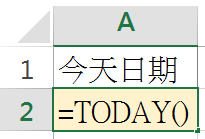 |
#DIV/0!
除法中的分母為0或空白。
解決方式
檢查除法公式,分母不得為0或空白。
| 問題 | 解決方式 |
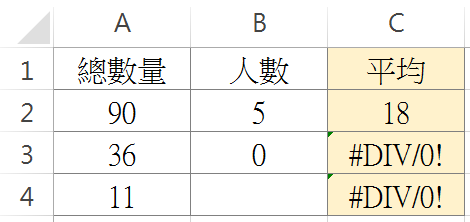 除法中的分母為0或空白。 除法中的分母為0或空白。本範例的平均是 總數量/人數,C3儲存格的公式為=A3/B3,其中B3為0。C4儲存格的公式為=A4/B4,其中B4為空白。這2種情況都會發生#DIV/0!的錯誤。 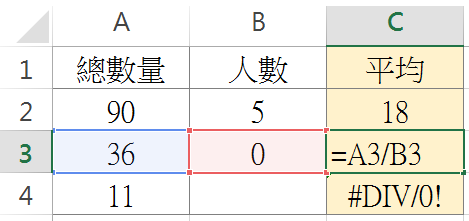 |
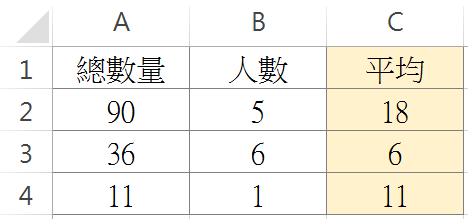 檢查除法公式,分母不得為0或空白。 檢查除法公式,分母不得為0或空白。本範例只要在人數一欄輸入合法的數值(不為0或空白)即可解決#DIV/0!的錯誤。 亦可利用iferror()函數來避免。 |
#N/A
使用的函數找不到要搜尋的值,常發生在使用LOOKUP()、VLOOKUP()、HLOOKUP()或 MATCH()等函數時。
解決方式
檢查使用的函數及要搜尋的值是否存在(更新對照表)。
| 問題 | 解決方式 |
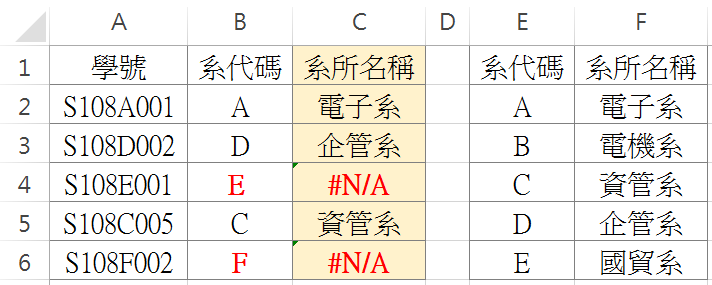 使用的函數找不到要搜尋的值。 使用的函數找不到要搜尋的值。本範例使用vlookup()函數,利用系代碼在右側的對照表(E1:F6)中搜尋所對應的系所名稱。 其中代碼E跟F都出現錯誤,代碼E有在對照表中(國貿系),最後一筆的F沒有在對照表中(沒有F的代碼及系所名稱),所以無法正確的傳回所需要的值,而是傳回#N/A的錯誤。 |
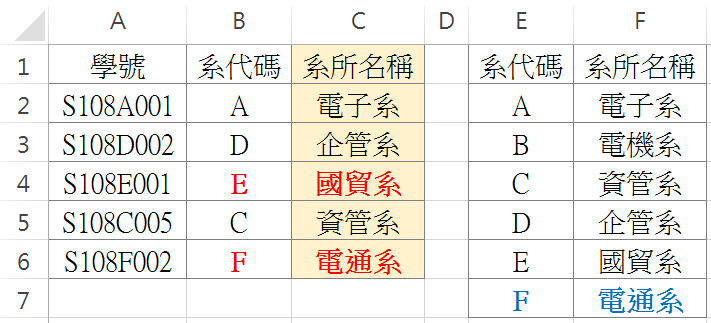 檢查使用的函數及要搜尋的值是否存在(更新對照表)。 檢查使用的函數及要搜尋的值是否存在(更新對照表)。系代碼E有在對照表(E1:F6)中,卻還是出現#N/A錯誤,比較有可能的原因是儲存格B4的內容跟對照表中的E(儲存格E6)內容不一致,例如多了一個空白。本範例是儲存格B4中的E有空格,只要刪除空格即可。 系代碼F不在右側的對照表(E1:F6)中,所以更新對照表(E1:F6),將F所代表的系所建入,同時更新vlookup()函數中搜尋的對照表範圍(由E1:F6修正成E1:F7)。 |
#REF!
儲存格參照錯誤:使用的函數或公式參照到不合法的儲存格。
解決方式
檢查參照的儲存格是否是合法的儲存格。
| 問題 | 解決方式 |
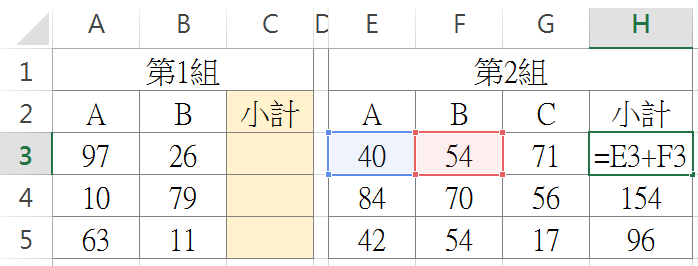 儲存格參照錯誤:使用的函數或公式參照到不合法的儲存格。 儲存格參照錯誤:使用的函數或公式參照到不合法的儲存格。假設小計是要計算A跟B的加總,如果先寫好第2組的小計(=E3+F3),再將這公式複製到第1組的小計時即會發生#REF!的錯誤。 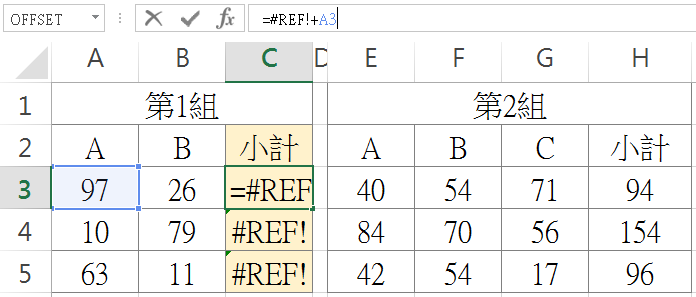 |
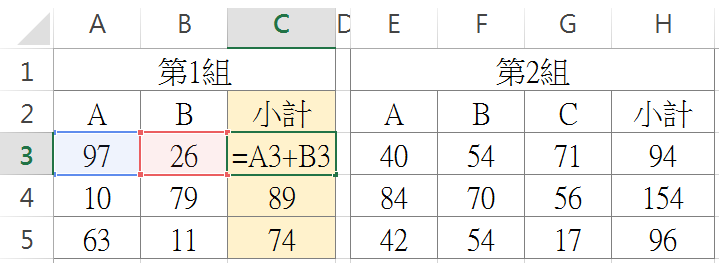 檢查參照的儲存格是否是合法的儲存格。 檢查參照的儲存格是否是合法的儲存格。 |
#NUM!
使用的函數或公式中的數值輸入有誤。
解決方式
檢查輸入的數值,避免加入格式。
#NULL!
在函數或公式中輸入了不正確的儲存格範圍寫法。例如SUM(A1:A5 C1:C5)
解決方式
檢查函數或公式中輸入的儲存格範圍。
| 問題 | 解決方式 |
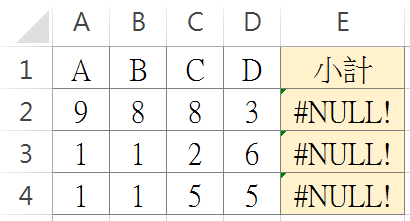 在函數或公式中輸入了不正確的儲存格範圍寫法。 在函數或公式中輸入了不正確的儲存格範圍寫法。假設小計是要計算A~D欄的加總,E2儲存格正確的寫法應該是=SUM(A2:D2),如果寫錯=SUM(A2 D2),少了冒號(:),即會發生#NULL!的錯誤。 |
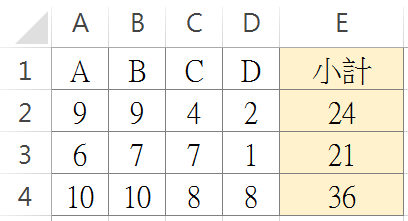 檢查函數或公式中輸入的儲存格範圍。 檢查函數或公式中輸入的儲存格範圍。將E2函數中儲存格範圍改正=SUM(A2:D2)即可。 建議:儲存格範圍盡量用滑鼠來選取會比較方便&正確。 |
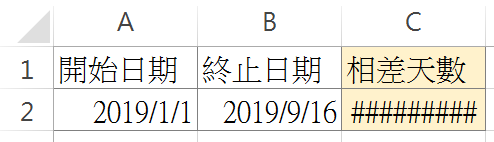 當日期或時間的計算結果為負值。
當日期或時間的計算結果為負值。